Žádné spojení a přístup k 192.168.1.1 a 192.168.0.1. Neexistuje žádné spojení s routerem

- 4809
- 1031
- Baltazar Kocman
Žádné spojení a přístup k 192.168.1.1 a 192.168.0.1. Neexistuje žádné spojení s routerem
Jak jsem si všiml komentářů, při pokusu o otevření nastavení routeru nebo modemu v roce 192.168.1.1 nebo 192.168.0.1 (možná máte jinou adresu), uživatelé nejčastěji čelí takovým chybám: „Neexistuje žádné spojení s internetem“, „Neexistuje žádný přístup k síti“, „Neexistuje spojení s routerem“ atd. D. Tyto chyby se objevují v prohlížeči, když na adresu adresy zadáme adresu routeru a překročíme ji. Je třeba poznamenat, že to nemusí být adresa IP. Nyní většina výrobců označuje router adresy typu TPLINKWIFI.Síť, tenlawifi.com, můj.Keenetic.Síť a t. D. A když shromažďujeme tuto adresu v prohlížeči, můžete se také setkat s chybou, že neexistuje žádné připojení k internetu nebo není přístup k síti. A v nastavení routeru samozřejmě není možné vstoupit.
Já sám jsem narazil na takový problém více než jednou. Vypadá to něco takového: Otevřeme prohlížeč, shromažďujeme adresu adresáře (zpravidla je to 192.168.1.1 nebo 192.168.0.1), překročíme a uvidíme zprávu, že neexistuje žádné spojení s internetem, není možné zobrazit stránku, získat přístup k webu, stránka není k dispozici nebo nenalezena. Samotná zpráva se může lišit, v závislosti na prohlížeči, nastavení a vašem zařízení.

Nebo tak:
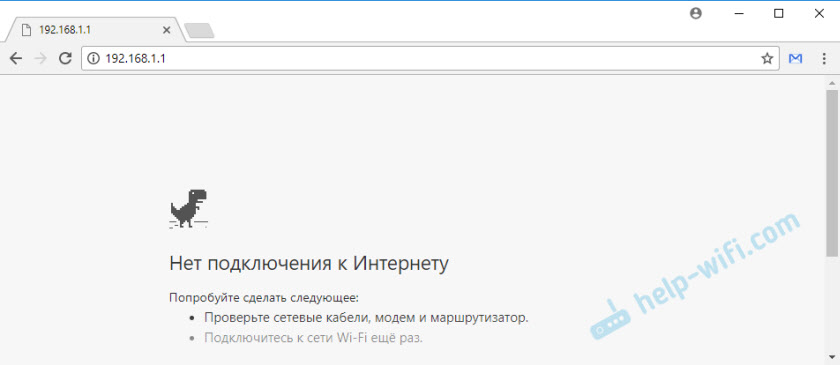
Dovolte mi, abych vám připomněl, že chyba se může lišit. Hlavním problémem je, že stránka s nastavením routeru se neotevře
Zvažte dva samostatné případy:
- Когда оши struktura.
- Když se objeví chyba, že je nemožné otevřít web, zobrazte stránku 192.168.1.1 (nebo jiná adresa), web není k dispozici, nebo něco takového.
Podívejte se na pečlivě a zkontrolujte vše.
Jak otevřít 192.168.1.1 a 192.168.0.1 Pokud neexistuje připojení k internetu?
O tom jsem psal v článku: Jak nakonfigurovat router Wi-Fi (přejít do nastavení) bez internetu. Zvažte tato rozhodnutí, pokud máte chybu ohledně absence připojení k internetu.
Důležité! Psal jsem o tom více než jednou, ale stále budu opakovat. Za účelem otevření stránky s nastavením routeru nebo modemu (tak volaného web-metresa) není přístup k internetu nutný. Zjištěné je pouze vytvoření počítače, notebooku nebo mobilního zařízení s routerem. Na síťovém kabelu nebo Wi-Fi Network.Pokud se tedy pokusíte otevřít nastavení routeru a uvidíte chybu, že není přístup k internetu, pak se nejprve ujistěte, že vaše zařízení je připojeno k samotnému routeru.
Pokud máte PC nebo notebook, měl by být stav připojení takový (v závislosti na spojení s routerem):

Pokud máte stejný stav připojení, pak je vše v pořádku a stránka s nastavením routeru by měla otevřít. Pokud existuje Červený kříž nebo hvězdička poblíž sítě Wi-Fi, musíte zkontrolovat připojení. Nejlepší se samozřejmě připojí k kabelovému směrovači. O tom:
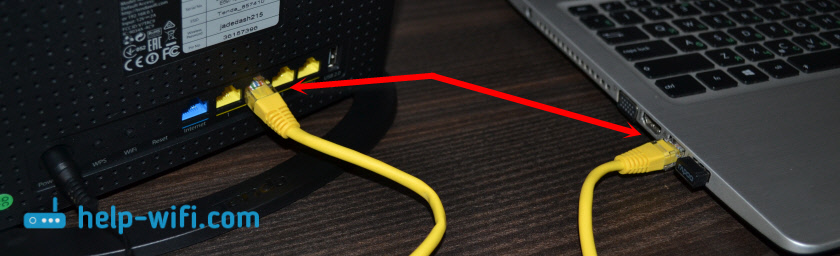
Nebo Wi-Fi Network. Pokud je síť chráněna, je to tovární heslo (PIN) uvedeno na nálepce na krytu routeru.
Pokud je to možné, zkuste se připojit k routeru z jiného zařízení.
Pokud stránka na 192.168.1.1 nebo 192.168.0.1 není k dispozici
V tomto případě bude v prohlížeči zpráva, že stránka nebo web routeru nejsou k dispozici. Něco takového:
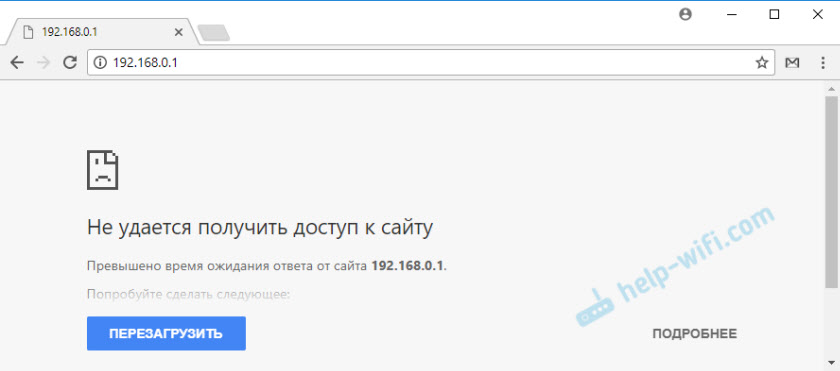
Opět platí, že samotná chyba se může lišit, pokud máte jiný prohlížeč.
Je důležité, aby byl počítač připojen pouze s routerem, v jehož nastavení musíme jít. Pokud například připojení kabelu je třeba vypnout Wi-Fi (je to na vašem zařízení). A naopak.Řešení, v případě takové chyby bude více.
Řešení č. 1: Zkontrolujte adresu routeru
Je nutné se ujistit, že se snažíme otevřít nastavení routeru na správné adrese. Ve většině případů je tovární adresa pro přístup k ovládacím panelu označena na samotném routeru. S největší pravděpodobností existuje IP adresa 192.168.1.1, 192.168.0.1 nebo adresa z dopisů. Například tplinkwifi.Síť. Vypadá to takto:
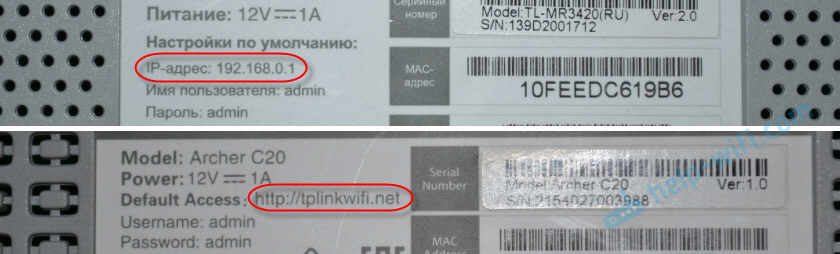
Podrobněji jsem napsal o tomto tématu v článku: Jak zjistit IP adresu routeru.
Následující články mohou být také užitečné:
- 192.168.0.1 - vstup do routeru nebo modemu. Správce a administrátor
- 192.168.1.1 nebo 192.168.0.1 -Přejděte do nastavení Wi -Fi router Wi -fi
Někdy se stává, že mistři během nastavení mění IP adresu routeru. V tomto případě zkuste otevřít vodič (můj počítač) a klikněte na kartu Síť pravým tlačítkem myši na routeru. V nabídce vyberte „Zobrazit webovou stránku zařízení“.
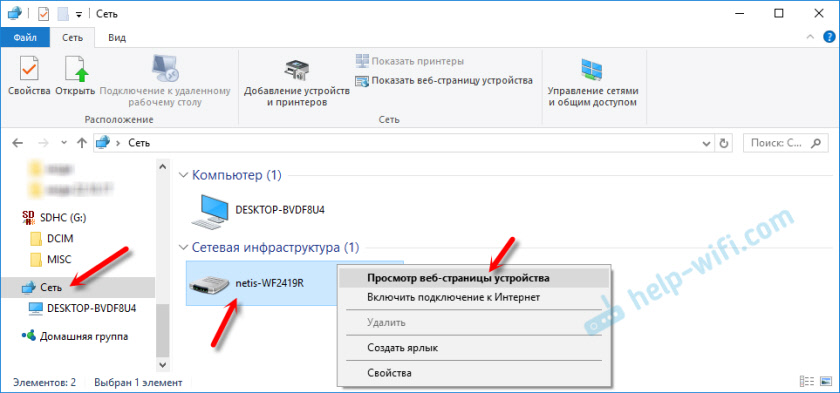
Prohlížeč se stránkou routeru by měl být automaticky otevřen. S definicí adresy jsme zjistili. Pokud se nastavení nemohlo otevřít, zkuste jiná řešení.
Řešení č. 2: Zkontrolujte nastavení IP
Ve výchozím nastavení téměř každý router automaticky poskytuje IP adresu. Server DHCP v něm pracuje. Proto je důležité, aby ve vlastnostech vašeho připojení bylo nastaveno nastavení pro automatické přijetí IP adresy.
Přejděte na „síťová připojení“. Můžete stisknout Win + R a provést příkaz NCPA.Cpl
Dále, v závislosti na kabelu nebo Wi -Fi máte připojený router, klikněte na „místní síť“ (v systému Windows 10 - Ethernet) nebo „Vlastnosti“ v systému Windows 10 - Ethernet. Například mám spojení Wi-Fi.
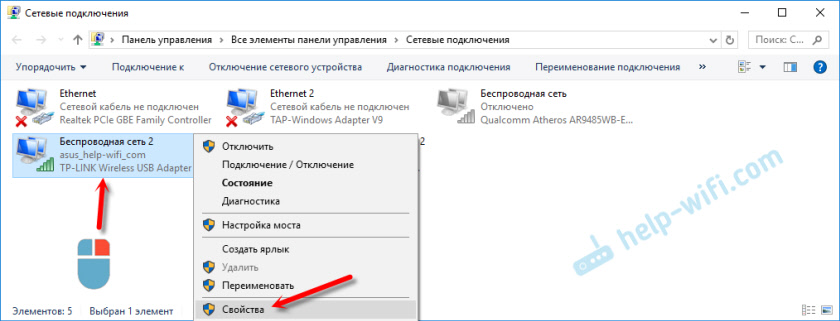
A pak jsme nastavili automatické přijetí adres.
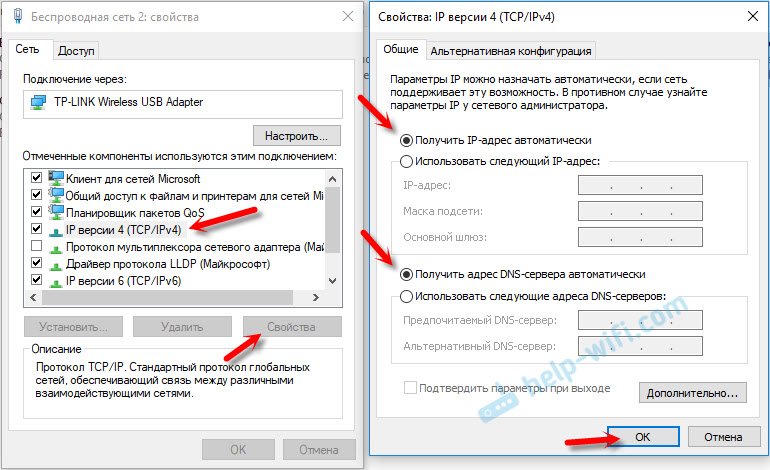
Poté se snažíme otevřít nastavení routeru. Můžete restartovat počítač a zkusit to znovu.
Nebo stačí zařadit nastavení sítě.
Řešení č. 3: Zadáváme adresu pro přístup ke routeru správně
Skutečnost je, že adresa, na které máte přístup k ovládacím panelu routeru, musí být zadána do adresního řádku prohlížeče. Nyní v mnoha prohlížečích je cílená čára a vyhledávací linka pro vyhledávání stejná linie. A nejčastěji získáváme adresu bez http: //. Z tohoto důvodu mnoho namísto stránky routeru, Yandex, Google nebo jiných otevřených špičkových systémů.
Pokud tedy není možné přistupovat na stránku s nastavením routeru, nejprve se ji pokuste otevřít v jiném prohlížeči. Pokud například v opeře nefunguje, procházíme chromem. A ještě lepší, prostřednictvím Internet Explorer nebo Microsoft Edge v Windows 10.
Dovolte mi, abych vám připomněl, že adresa routeru je zadána do adresního řádku.
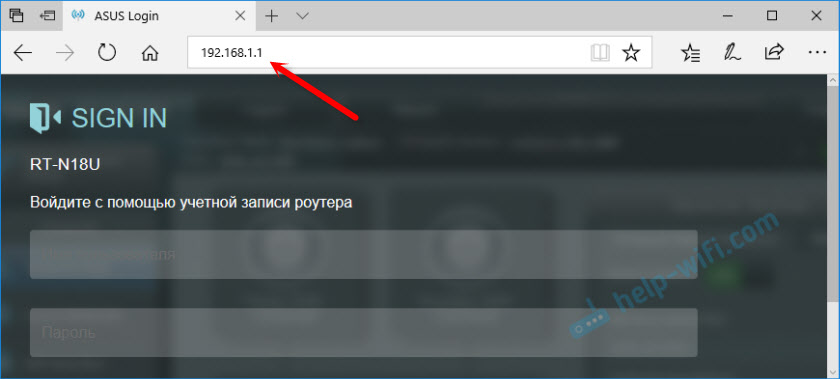
Nebo se pokusit předepsat adresu s http: //. Například: http: // 192.168.0.1, http: // 192.168.1.1, http: // tplinkwifi.Síť.
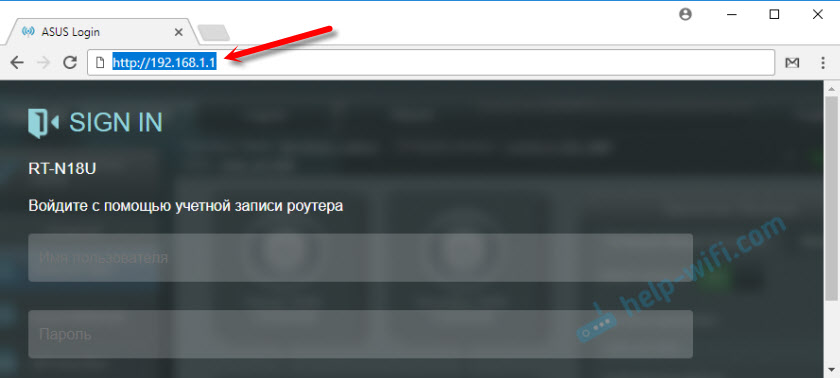
Všechno by mělo fungovat.
Podobný článek k tomuto tématu: Nepřidává se do nastavení routeru pro 192.168.0.1 nebo 192.168.1.1. Existují také odkazy na pokyny pro pokusy pro přístup k ovládacím panelu směrovače TP-Link, Asus, D-Link, Zyxel a T. D. Další populární problém, když heslo správce není vhodné pro 192.168.1.1 nebo 192.168.0.1. Může se hodit, když se otevře stránka autorizace, ale špatné přihlášení nebo heslo.Pokud stále nemáte spojení s routerem a při přechodu na adresu routeru se objeví chyba, že stránka je nepřístupná nebo se připojit k internetu, popište svůj problém v níže uvedených komentářích. Nezapomeňte napsat, jaký je váš router a model. Před tím zkuste radu, o které jsem psal výše.

